Vill du ha fler funktioner och blixt i Windows på din netbook? Så här kan du enkelt uppgradera din netbook till Windows 7 Home Premium på det enkla sättet.
De flesta nya netbooks levereras idag med Windows 7 Starter, som är den billigaste upplagan av Windows 7. Det är bra för många datoruppgifter och kommer att köra alla dina favoritprogram bra, men det saknar många anpassnings-, multimedia- och affärsfunktioner som finns i högre utgåvor. Här visar vi dig hur du snabbt kan uppgradera din netbook till en mer komplett version av Windows 7 med Windows Anytime Upgrade. Om du vill uppgradera din bärbara dator eller skrivbord till en annan version av Windows 7, säg Professional, kan du också följa samma steg för att uppgradera den också.
Obs! Detta gäller endast för datorer som redan kör Windows 7. Om din netbook kör XP eller Vista måste du köra en traditionell uppgradering för att installera Windows 7.
Uppgradera rådgivare
Låt oss först se till att din netbook kan stödja de extra funktionerna, till exempel Aero Glass, i Windows 7 Home Premium. De flesta moderna netbooks som levereras med Windows 7 Starter kan köra de avancerade funktionerna i Windows 7 Home Premium, men låt oss kontrollera i alla fall. Ladda ner Windows 7 Upgrade Advisor ( länk nedan ) och installera som vanligt.
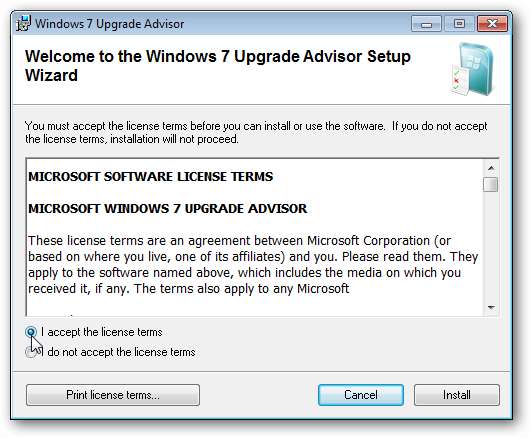
När den är installerad, kör den och klicka på Starta kontroll.
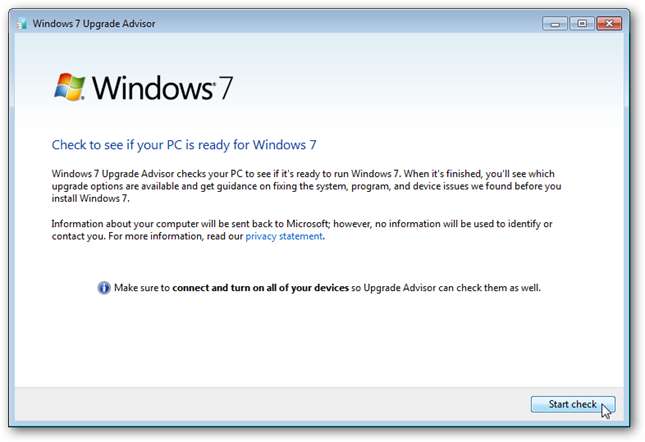
Se till att du är ansluten till internet innan du kör kontrollen, annars kan du se detta felmeddelande. Om du ser det klickar du på Ok och ansluter sedan till internet och startar kontrollen igen.
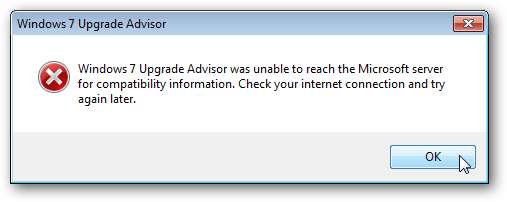
Nu skannar alla dina program och hårdvaror för att se till att de är kompatibla med Windows 7. Eftersom du redan kör Windows 7 Starter kommer den också att berätta om din dator stöder funktionerna i andra versioner av Windows 7.
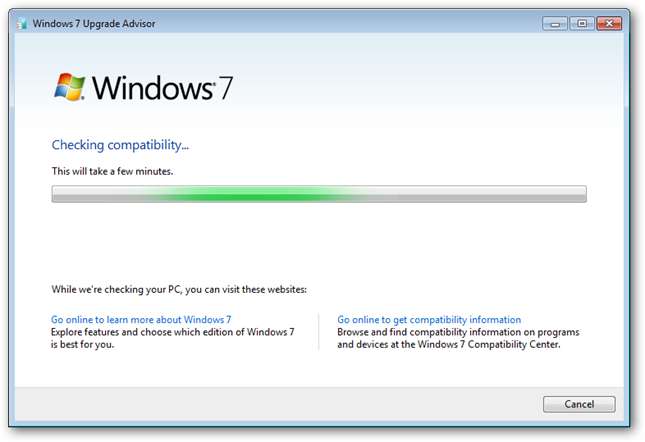
Efter några ögonblick visar Upgrade Advisor att du vill att den ska hittas. Här ser vi att vår netbook, en Samsung N150, kan uppgraderas till Windows 7 Home Premium, Professional eller Ultimate. Vi ser också att vi hade ett problem, men det berodde på att en drivrutin som vi hade installerat inte kändes igen. Klicka på "Se alla systemkrav" för att se vad din netbook kan göra med den nya upplagan.
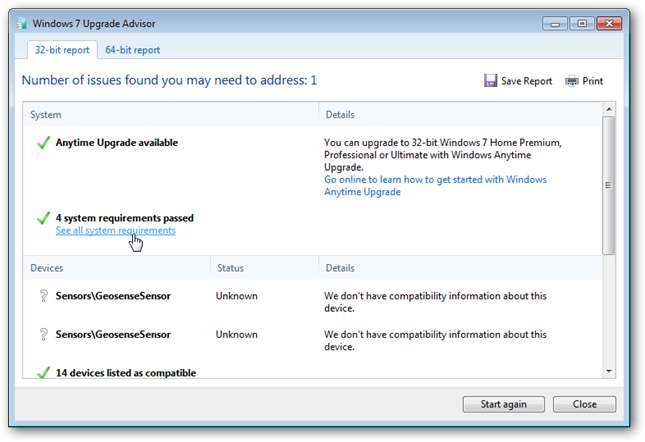
Detta visar vilka av kraven, inklusive stöd för Windows Aero, som din netbook uppfyller. Här stöder vår netbook Aero, så vi är redo att uppgradera.
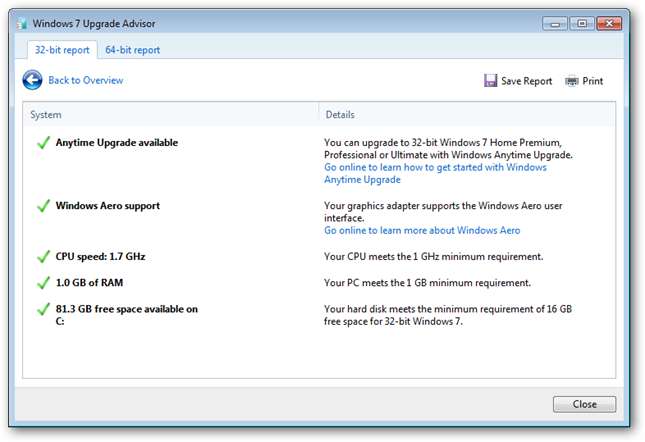
För mer, kolla in vår artikel om hur du gör det se till att din dator kan köra Windows 7 med Upgrade Advisor .
Uppgradera med när som helst uppgradera
Nu är vi redo att uppgradera vår netbook till Windows 7 Home Premium. Ange “Anytime Upgrade” i sökningen på Start-menyn och välj Windows Anytime Upgrade.
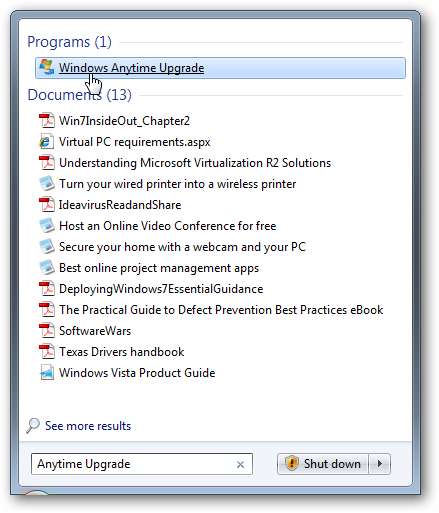
Windows Anytime Upgrade låter dig uppgradera med den produktnyckel du redan har eller en du köper under uppgraderingsprocessen. Och det installeras utan nedladdningar eller Windows-skivor, så det fungerar bra även för netbooks utan DVD-enheter.
Anytime Upgrades är billigare än en standarduppgradering, och under en begränsad tid erbjuder utvalda återförsäljare i USA Anytime Upgrades till Windows 7 Home Premium för endast $ 49,99 om de köps med en ny netbook. Om du redan har en netbook som kör Windows 7 Starter kan du antingen köpa ett Anytime Upgrade-paket i en butik eller köpa en nyckel online under uppgraderingsprocessen för 79,95 USD. Eller om du har en standard Windows 7-produktnyckel (full eller uppgradering) kan du använda den när som helst. Detta är särskilt trevligt om du kan köpa Windows 7 billigare via din skola, universitet eller kontor.
Köp en uppgradering online
För att köpa en uppgradering online klickar du på "Gå online för att välja den version av Windows 7 som är bäst för dig".
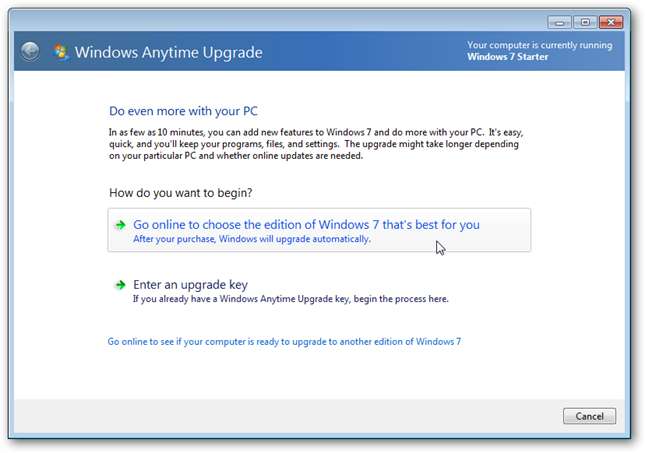
Här kan du se en jämförelse av funktionerna i varje utgåva av Windows 7. Observera att du kan uppgradera till antingen Home Premium, Professional eller Ultimate. Vi valde hem Premium eftersom det har de flesta funktioner som hemanvändare vill ha, inklusive Media Center och Aero Glass-effekter. Observera också att priset för varje uppgradering är billigare än respektive uppgradering från Windows XP eller Vista. Klicka på köp under den upplaga du vill ha.
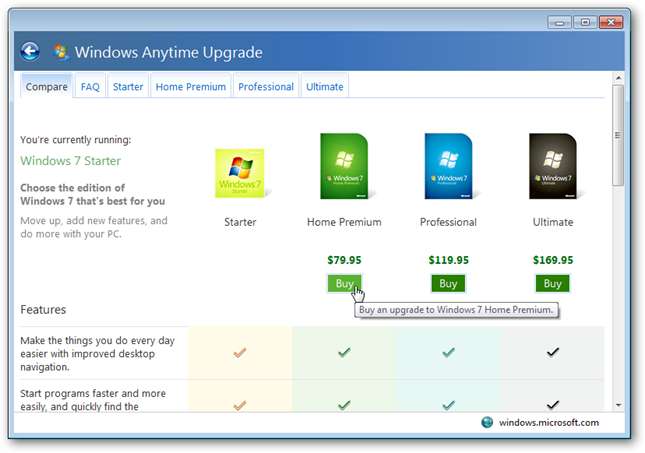
Ange din faktureringsinformation och sedan din betalningsinformation. När du har bekräftat ditt köp kommer du direkt till uppgraderingsskärmen. Se till att spara ditt kvitto, eftersom du behöver produktnyckeln om du någonsin behöver installera om Windows på din dator.
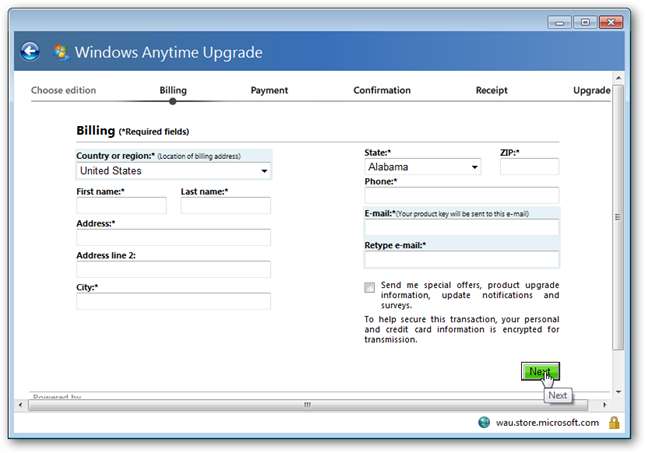
Uppgradera med en befintlig produktnyckel
Om du har köpt ett Anytime-uppgraderingssats från en återförsäljare eller redan har en fullständig eller uppgraderingsnyckel för en annan version av Windows 7, välj “Ange en uppgraderingsnyckel”.
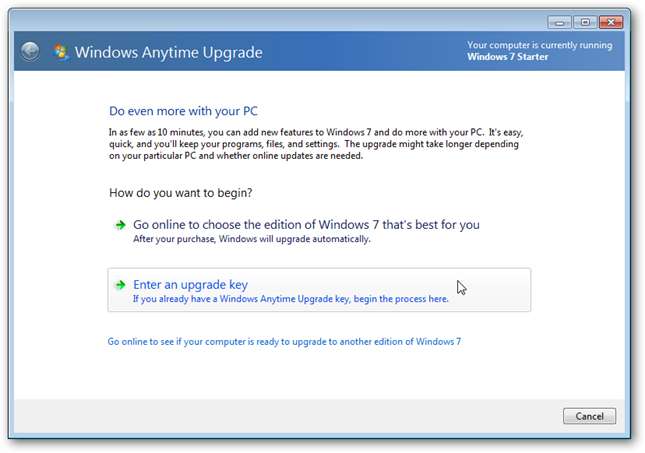
Ange produktnyckeln och klicka på Nästa. Om du har köpt ett Anytime Upgrade-kit kommer produktnyckeln att finnas på insidan av fodralet på en gul klistermärke.
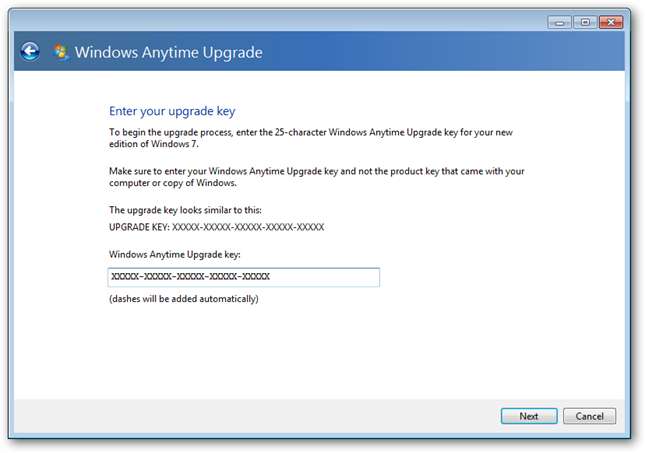
Nyckeln verifieras som en giltig nyckel och Anytime Upgrade väljer automatiskt rätt utgåva av Windows 7 baserat på din produktnyckel. Klicka på Nästa när detta är klart.
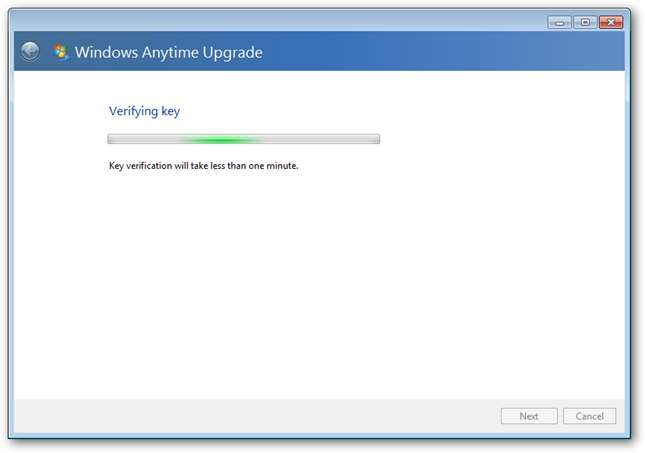
Fortsätter uppgraderingsprocessen
Oavsett om du angav en nyckel eller köpte en nyckel online, är processen densamma härifrån. Klicka på ”Jag accepterar” för att acceptera licensavtalet.
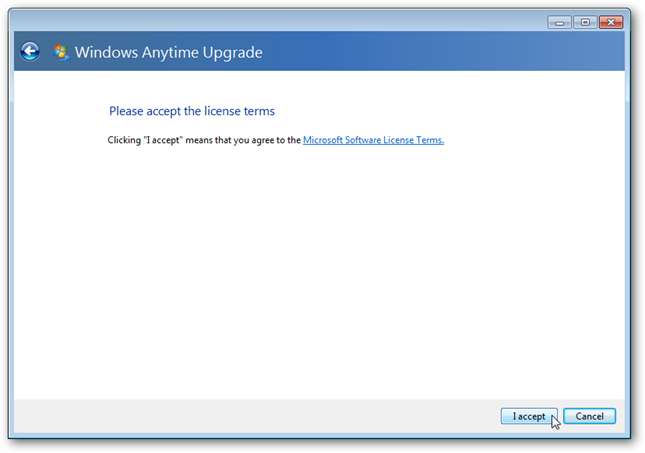
Nu är du redo att installera din uppgradering. Se till att spara alla öppna filer och stänga alla program och klicka sedan på Uppgradera.
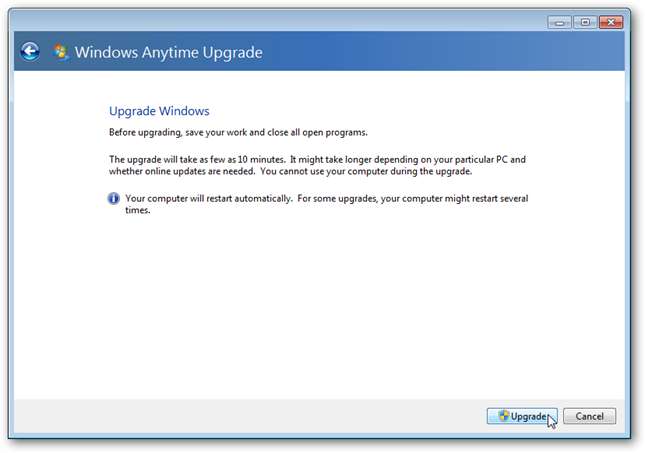
Uppgraderingen tar bara cirka 10 minuter enligt vår erfarenhet men din körsträcka kan variera. Alla tillgängliga Microsoft-uppdateringar, inklusive de för Office, Security Essentials och andra produkter, kommer att installeras innan uppgraderingen sker.
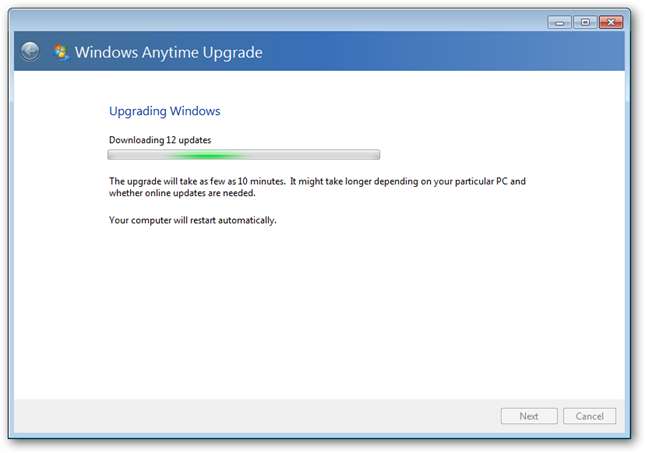
Efter några minuter startar datorn om automatiskt och avslutar installationen. Den startas sedan om igen, och din dator är redo att användas! Välkommen till din nya utgåva av Windows 7!
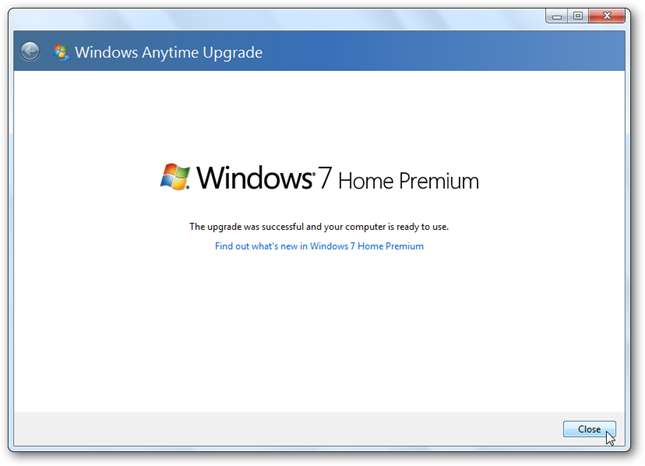
Här är en före och efter skott av vårt skrivbord. När du gör en Anytime-uppgradering kommer alla dina program, filer och inställningar att vara som de var innan du uppgraderade. Den enda förändringen vi märkte var att våra fästa ikoner i aktivitetsfältet ordnades om till standardordningen för Internet Explorer, Explorer och Media Player. Här är en bild på vårt skrivbord före uppgraderingen. Observera att alla våra fästa program och skrivbordsikoner fortfarande finns där, liksom vår anpassning av aktivitetsfältet (vi använder små ikoner i aktivitetsfältet istället för standardstora ikoner).
Innan med Windows 7 Starter-bakgrunden och Aero Basic-temat:

Och efteråt, med Aero Glass och den mer färgstarka Windows 7-bakgrunden.

Alla funktioner i Windows 7 Home Premium är nu redo att användas. Aero-temat var aktiverat som standard, men du kan nu anpassa ditt netbook-tema, bakgrund och mer med anpassningsfönstret. För att öppna den, högerklicka på skrivbordet och välj Anpassa.

Du kan också använda Windows Media Center och kan spela upp DVD-filmer med en extern enhet.

Ett av våra favoritverktyg, Snippverktyget, är nu tillgängligt för enkla skärmdumpar och klipp.
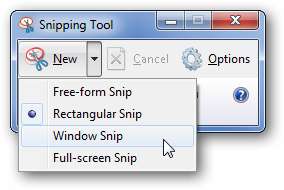
Aktiverar din nya version av Windows 7
Du måste fortfarande aktivera din nya version av Windows 7. För att göra det direkt, öppna startmenyn, högerklicka på Dator och välj Egenskaper.

Bläddra till botten och klicka på "Aktivera Windows nu".
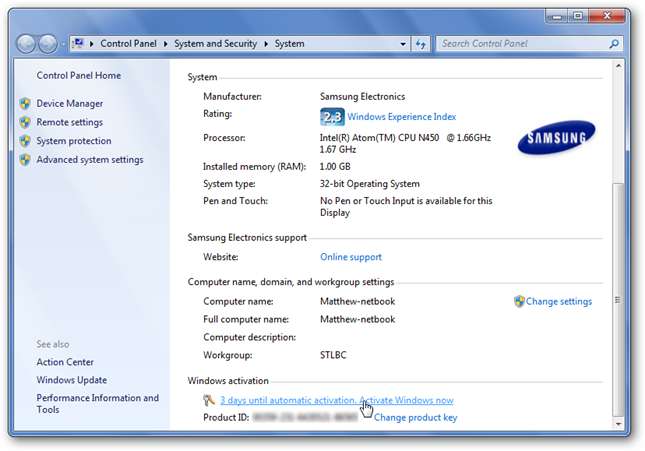
Se till att du är ansluten till internet och välj sedan "Aktivera Windows online nu".
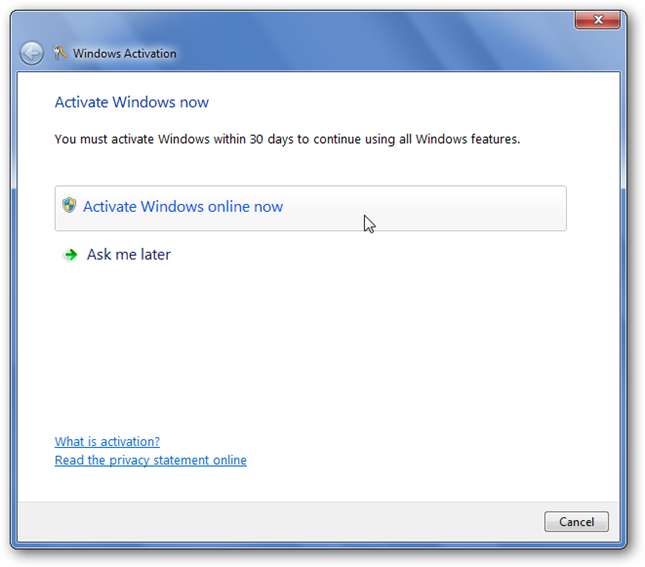
Aktivering kan ta några minuter, beroende på din internetanslutningshastighet.
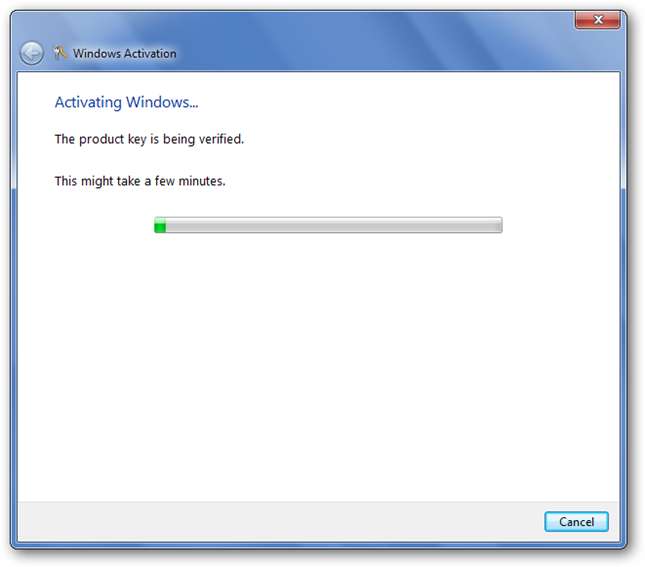
När det är gjort kommer guiden Aktivering att meddela att Windows är aktiverat och äkta. Din uppgradering är klar!
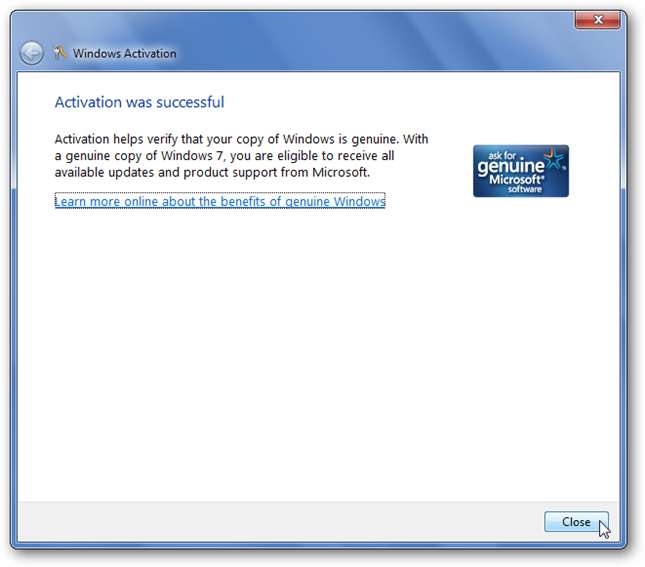
Slutsats
Windows Anytime Upgrade gör det enkelt och lite billigare att uppgradera till en annan version av Windows 7. Det är användbart för stationära och bärbara datorer som vill uppgradera till Professional eller Ultimate, men många fler netbookägare vill uppgradera från Starter till Home Premium eller en annan upplaga.
Länkar
Ladda ner Windows 7 Upgrade Advisor
Windows Team Blog:







